Windows Spotlightは、Windows 10を実行しているデバイスでのみ使用可能なかなり新しい機能です。この機能は、このように表示される各画像のフィードバックを残すためのオプションを使用して新しい画像を定期的に表示することにより、ロック画面のエクスペリエンスを変更します。
これらの壁紙画像は似ていますが、MicrosoftがBing検索エンジンの開始ページに表示する画像と必ずしも同じではありません。
これらの画像が気に入った場合は、Windows 10を実行していない場合でも、コンピューターシステムのデスクトップの背景として設定することもできます。
すべてのWindows Spotlightイメージをダウンロードする
これらのイメージをダウンロードするには、Windows 10を実行しているデバイス専用のイメージがいくつかあります。
Windows Store Spotbrightアプリケーション

Windows 10を実行しているモバイルデバイスおよびPCで利用可能なアプリケーションは、1回の操作ですべてのSpotlight画像をダウンロードできます。
必要なことは、それを使用してすべてのWindows Spotlight写真をシステムにダウンロードすることです。
- WindowsストアページからSpotBrightをインストールします。 アプリは無料で実行および使用できますが、デフォルトで広告が表示されます。 大した問題ではありませんが、広告を削除して作成者をサポートするには、Proバージョンを0.99ドルで購入できます。
- 「高速検索」をクリックして、利用可能な写真をスキャンします。
- SpotBrightは、スキャン後にダウンロードボタンを表示します。このボタンをクリックすると、ローカルシステムにすべてをダウンロードできます。
- 「ダウンロード場所を開く」をクリックして、エクスプローラーでダウンロードした画像を表示します。 デフォルトではC:\ users \ [username] \ Pictures \ SpotBrightにあります。
手動の方法

アプリケーションをインストールできない場合、またはインストールしたくない場合は、手動で画像を取得できます。
幸いなことに、SpotlightイメージはWindows 10を実行しているデバイスにキャッシュされます。つまり、キャッシュの場所でアクセスしたり、保管のために別の場所にコピーしたりできます。
- たとえば、Windows-Eショートカットを使用するか、タスクバーのエクスプローラーアイコンをクリックして、新しいファイルエクスプローラーウィンドウを開きます。
- 次のパスをアドレスバーに貼り付けます:%localappdata%\ Packages \ Microsoft.Windows.ContentDeliveryManager_cw5n1h2txyewy \ LocalState \ Assets
- これにより、画像キャッシュが開きます。 SpotBrightアプリケーションが提供するものと比較して、選択が制限されていることに気付くでしょう。
- これらの画像には拡張子がないため、ファイル名にファイル拡張子を追加するには、すべての画像の名前を変更する必要があります。
- すべての画像を選択し、選択部分を右クリックし、コピーを選択して、選択した場所に各画像のコピーを作成します。
- 画像を保存するフォルダーに移動し、開いたら右クリックして、コンテキストメニューから貼り付けを選択します。
- Windowsキーをタップし、cmd.exeと入力してEnterキーを押します。
- 次のコマンドをコピーしてプロンプトに貼り付けます(Windows Spotlightイメージを保存したフォルダーへのパスを変更します:Ren C:\ Users \ [ユーザー名] \ Downloads \ test \ *。* * .jpg
- このコマンドは、ファイル拡張子.jpgを各ファイルに追加します。
- その後、ファイルエクスプローラーでサムネイルビューに切り替えます。 一部のファイルは画像ではないか、壁紙としては使用できません。 すべての空白の画像、および壁紙として適さない画像をすべて削除します。

個々の壁紙を直接ダウンロードする
Windows 10を実行していない場合はどうなりますか? 壁紙として使用するために、引き続きWindows Spotlightイメージをデバイスにダウンロードできます。
誰かが大部分のSpotlight画像をImgurにアップロードし、そこからすべての栄光の中でダウンロードできます。
サイトに移動して、選択を参照します。 画像を右クリックして保存オプションを選択すると、画像を個別にダウンロードできます。
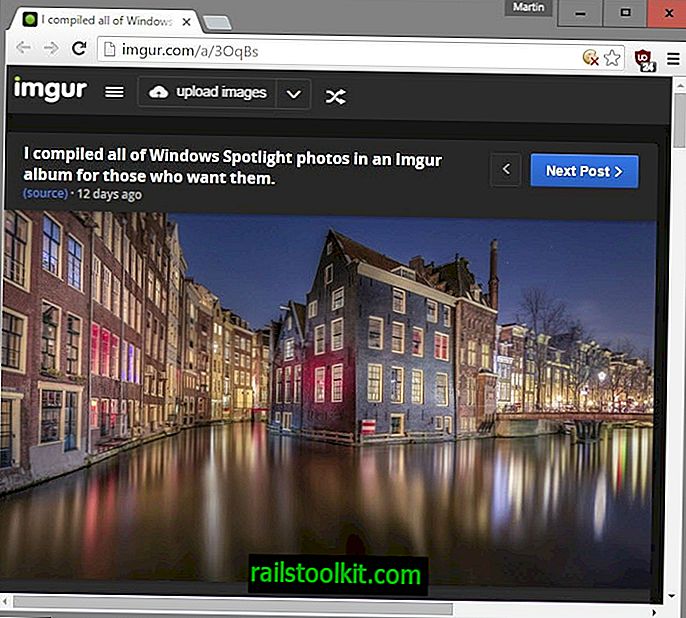
Now You :あなたはそれらの画像が好きですか?














